Cenário: aplicativo nativo chamando API Web
Saiba como criar um aplicativo nativo conectando usuários autenticados pelo AD FS 2019 e adquirindo tokens usando a biblioteca MSAL para chamar APIs Web.
Antes de ler este artigo, é necessário estar familiarizado com os Conceitos do AD FS e o Fluxo de concessão de código de autorização
Visão geral
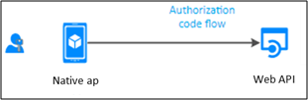
Neste fluxo, você adiciona autenticação ao aplicativo nativo (cliente público), que poderá, portanto, conectar os usuários e chamar uma API Web. Para chamar uma API Web de um aplicativo nativo que conecta usuários, você poderá usar o método de aquisição de token AcquireTokenInteractive da MSAL. Para permitir essa interação, a MSAL aproveita um navegador da Web.
Para reconhecer melhor como configurar um aplicativo nativo no AD FS para adquirir o token de acesso de forma interativa, usaremos um exemplo disponível aqui e percorreremos as etapas de registro de aplicativo e configuração de código.
Pré-requisitos
- Ferramentas de cliente do GitHub
- AD FS 2019 ou posterior configurado e em execução
- Visual Studio 2013 ou posterior.
Registro de aplicativo no AD FS
Esta seção mostra como registrar o aplicativo nativo como um cliente público e a API da Web como uma RP (terceira parte confiável) no AD FS
No Gerenciamento do AD FS, clique com o botão direito do mouse em Grupos de Aplicativos e selecione Adicionar Grupo de Aplicativos.
No Assistente para Adicionar Grupo de Aplicativos, para o Nome insira NativeAppToWebApi e, em Aplicativos cliente-servidor, selecione o modelo Aplicativo nativo acessando uma API Web. Clique em Próximo.
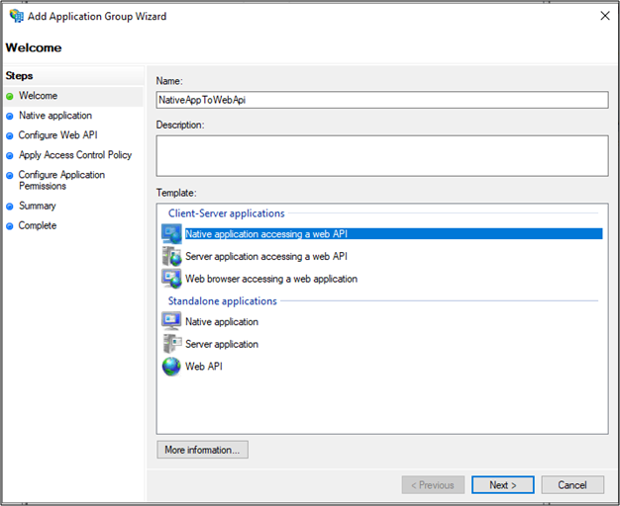
Copie o valor Identificador de Cliente. Ele será usado posteriormente como o valor de ClientId no arquivo App.config do aplicativo. Insira o seguinte para o URI de Redirecionamento:https://ToDoListClient. Clique em Adicionar. Clique em Próximo.
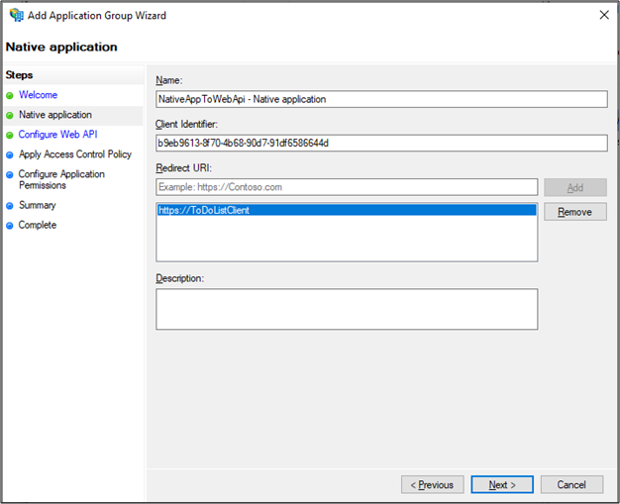
Na tela Configurar API Web, insira o Identificador:https://localhost:44321/. Clique em Adicionar. Clique em Próximo. Esse valor será usado posteriormente nos arquivos App.config e Web.config do aplicativo.
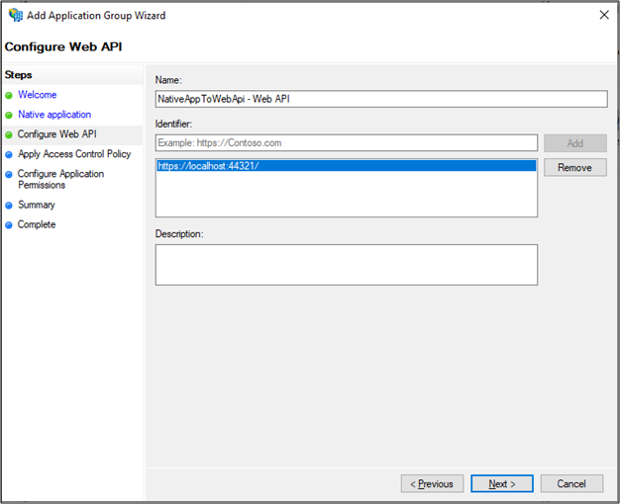
Na tela Aplicar Política de Controle de Acesso, selecione Permitir todos e clique em Avançar.
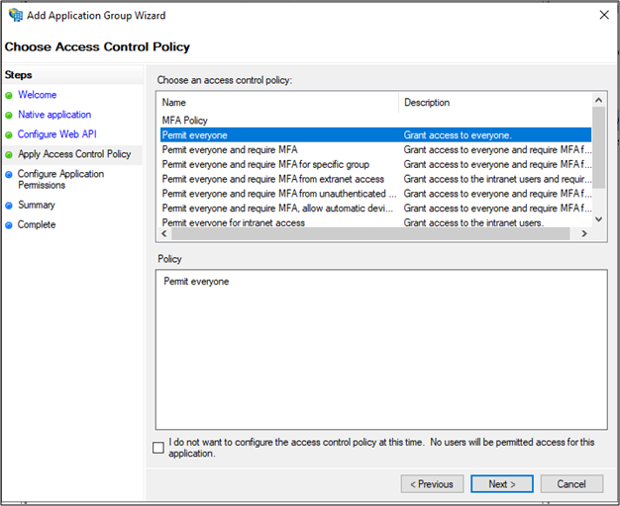
Na tela Configurar Permissões de Aplicativo, verifique se openid está selecionado e clique em Avançar.
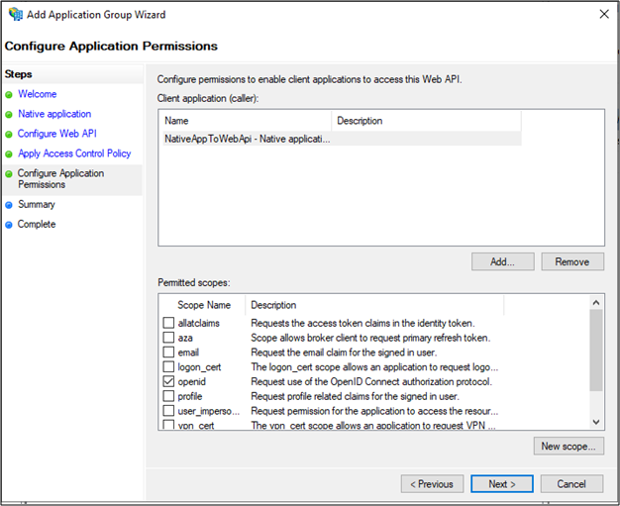
Na tela Resumo, clique em Avançar.
Na tela Concluído, clique em Fechar.
No Gerenciamento do AD FS, clique em Grupos de Aplicativos e selecione o grupo de aplicativos NativeAppToWebApi. Clique com o botão direito do mouse e selecione Propriedades.
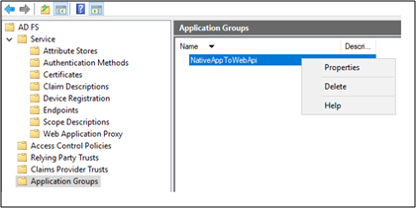
Na tela de propriedades de NativeAppToWebApi, selecione NativeAppToWebApi – API Web em API Web e clique em Editar…
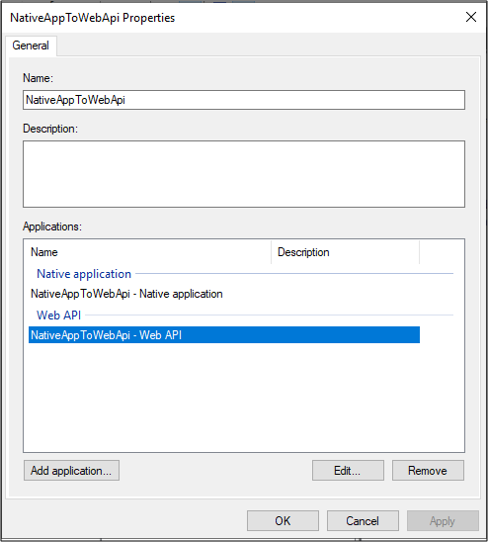
Na tela NativeAppToWebApi – Propriedades de API Web, selecione a guia Regras de Transformação de Emissão e clique em Adicionar Regra...
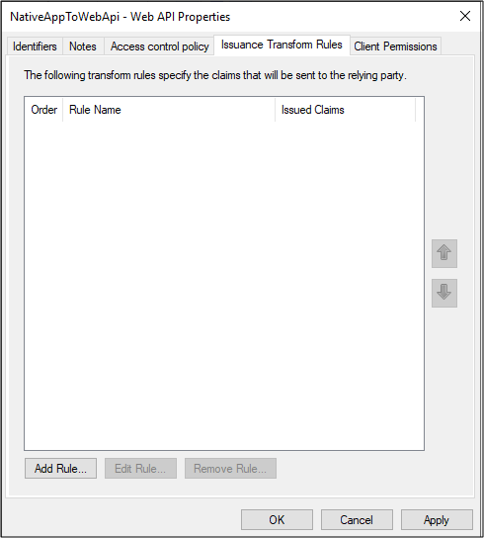
Em Assistente para Adicionar Regra de Declaração de Transformação, selecione Transformar uma Declaração de Entrada no menu suspenso Modelo de regra de declaração: e clique em Avançar.
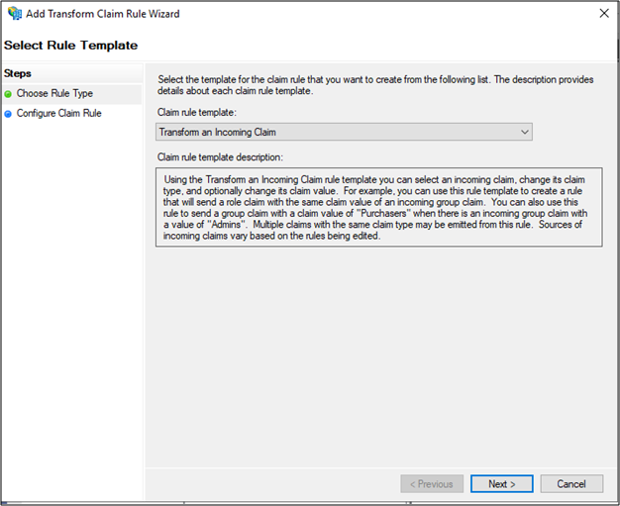
Insira NameID no campo Nome da regra de declaração:. Selecione Nome para Tipo de declaração de entrada:, ID do Nome para Tipo de declaração de saída: e Nome comum para Formato de ID do nome de saída:. clique em Concluir.
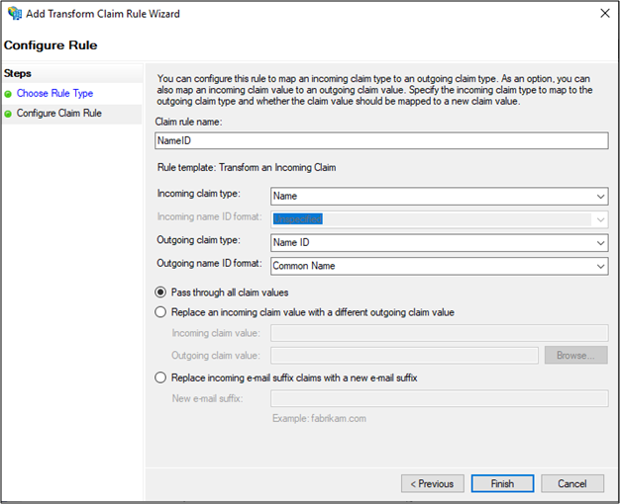
Clique em OK na tela NativeAppToWebApi – Propriedades de API Web e, em seguida, na tela Propriedades de NativeAppToWebApi.
Configuração de código
Esta seção mostra como configurar um aplicativo nativo para fazer logon do usuário e recuperar o token para chamar a API Web
Baixe o exemplo aqui
Abrir o exemplo usando o Visual Studio
Abra o arquivo App.config. Modifique o seguinte:
ida:Authority – insira h
ttps://[your AD FS hostname]/adfsida:ClientId – insira o valor do Identificador do Cliente de nº 3 em Registro de Aplicativo na seção do AD FS acima.
ida:RedirectUri – insira o valor do URI de Redirecionamento de nº 3 em Registro de Aplicativo na seção do AD FS acima.
todo:TodoListResourceId – insira o valor do Identificador de nº 4 no Registro de Aplicativo na seção do AD FS acima.
ida: todo:TodoListBaseAddress – insira o valor do Identificador de nº 4 em Registro de Aplicativo na seção do AD FS acima.
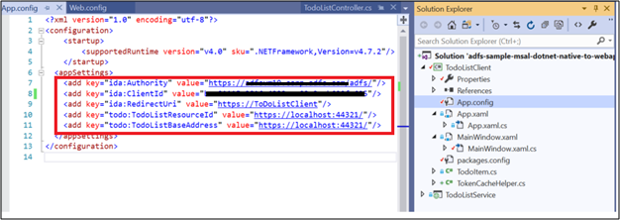
Abra o arquivo Web.config. Modifique o seguinte:
ida:Audience – insira o valor do Identificador do nº 4 na seção Registro de Aplicativo no AD FS acima
ida: AdfsMetadataEndpoint – insira
https://[your AD FS hostname]/federationmetadata/2007-06/federationmetadata.xml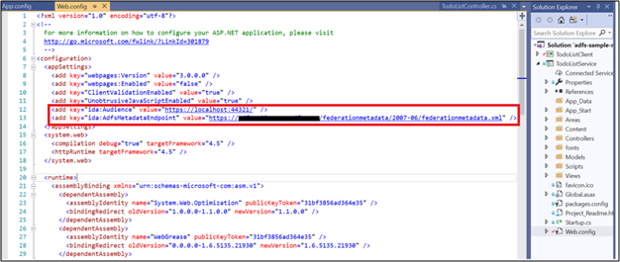
O exemplo de teste
Esta seção mostra como testar o exemplo configurado acima.
Após as alterações de código, recompile a solução
No Visual Studio, clique com o botão direito do mouse na solução e selecione Definir Projetos de Inicialização...
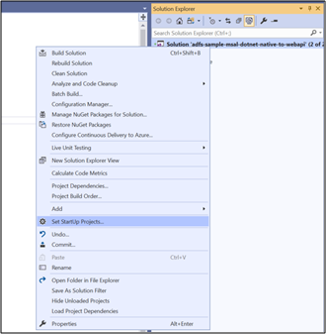
Nas páginas Propriedades, verifique se Ação está definida como Iniciar para cada um dos Projetos
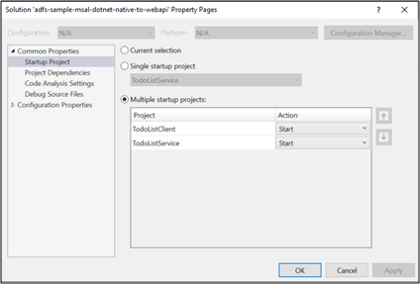
Na parte superior do Visual Studio, clique na seta verde.
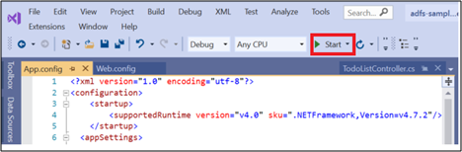
Na tela principal do Aplicativo Nativo, clique em Entrar.
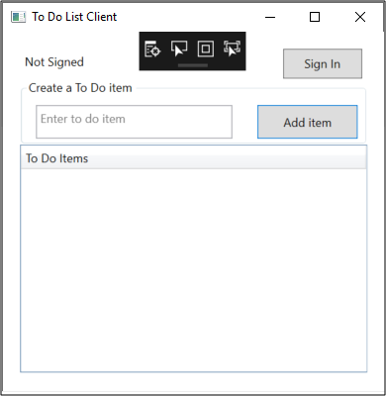
Se você não visualizar a tela do aplicativo nativo, pesquise e remova os arquivos *msalcache.bin da pasta em que o repositório do projeto está salvo no sistema.
Você será redirecionado para a página de entrada do AD FS. Vá em frente e entre.
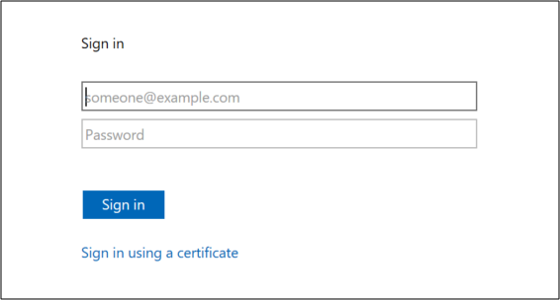
Após entrar, insira o texto Compilar um aplicativo nativo para API Web em Criar um item de Tarefa Pendente. Clique em Adicionar Item. Isso chamará o Serviço de Lista de Tarefas Pendentes (API Web) e adicionará o item no cache.
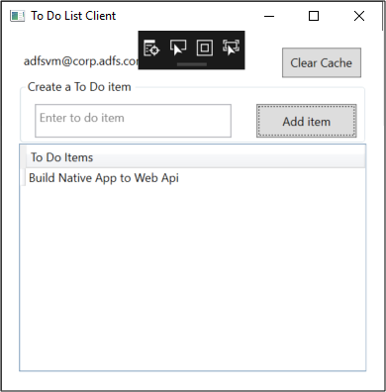
Próximas etapas
Fluxos e cenários de aplicativo do AD FS OpenID Connect/OAuth